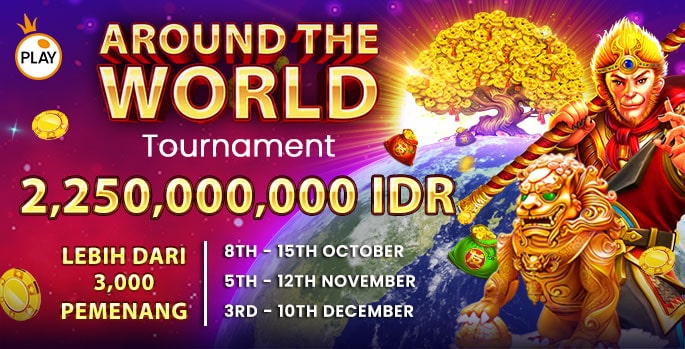Cara Membuat Animasi Bergerak Di Photoshop | Cara Membuat Gambar Berkedip Di Photoshop | Cara Membuat Gambar Berjalan Di Photoshop | Cara Membuat Animasi Bergerak Dengan Photoshop Tau Kah Anda Ternyata Dengan Aplikasi Foto Editor Yaitu Photoshop,Kita Bisa Membuat Animasi Bergerak Seperti Yang Biasa Anda Lihat Pada Iklan-Iklan Dan Gambar-Gambar Bergerak Di Website Tertentu.Tidak Hanya Mereka Yang Bisa Membuat Animasi Bergerak Seperti Itu,Orang Awam Seperti Kita Pun Juga Bisa Buat Animasi Yang Gak Kalah Keren Dengan Mereka,Hanya Dibutuhkan Aplikasi Photoshop Dan Juga Kreatifitas Kita Tentunya. Tanpa Basa Basi Lagi Kita Langsung Ke Tujuan Utama Yaitu Membuat Animasi Bergerak Dengan Photoshop.Sebelum Itu,Siapkan Terlebih Dahulu Aplikasi Photoshop Dan Juga Gambar Yang Ingin Dijadikan Animasi Bergerak/Berkedip. 1.Jika Anda Sudah Mempersiapkan Segala Sesuatu Yang Dibutuhkan,Langkah Selanjutnya Adalah Jalankan/Buka Aplikasi Photoshop, 2.Kemudian Aktifkan Menu Animation Pada Photoshop, Klik Tab Menu Windows -> Lalu Klik Animation Hingga Bertanda Ceklist Seperti Contoh Gambar Dibawah Ini.

3.Jika Menu Animation Sudah Tampil,Selanjutnya Adalah Buat Lembar Baru, Klik File -> New ,Ukuran Layer Terserah Anda Kemudian Klik OK

4.Lalu Buka Dan Cari Gambar Yang Ingin Dijadikan Animasi,Contoh Disini Saya Menyediakan 3 Foto Yang Ingin Dijadikan Slide Animasi,Kemudian Satukan 3 Foto/Gambar Kedalam Lembar Kosong Yang Kita Buat Tadi Dengan Cara Tarik Dan Tahan Cursor Pada Foto Kemudian Pindahkan Ke Lembar Kosong.

5.Kemudian Gandakan Layer Animasi Menjadi 3 Dengan Cara Mengklik Duplicate Selected Frame

6.Jika Layer Sudah Di Duplicate Menjadi 3 Lalu Pada Gambar Pada Layer Animasi 1 Hilangkan Tanda Indicates Layer Visibility / Tanda Mata Layer 2 Dan 3, Lalu Pada Layer 2 Animasi Hilangkan Tanda Mata Layer 1 Dan 3,Pada Layer Animasi 3 Hilangkan Tanda Mata Layer 1 Dan 2. Sehingga Yang Aktif Pada Gambar Animasi 1 Hanya Layer 1,Pada Gambar Animasi 2 Hanya Layer 2,Dan Pada Gambar Animasi 3 Hanya Layer 3,Lalu Tentukan Waktu Delay Animasi Dengan Cara Mengklik Tanda Segitiga Dibawah Gambar.

Jika Anda Ingin Melihat Hasilnya,Klik Tanda Play, Lalu Jika Ingin Disimpan, Klik File -> Lalu Klik Save For Web -> Klik Save. Jika Ada Yang Kurang Jelas,Anda Bisa Meninggalkan Komentar, Selesai,Semoga Artikel Tentang Cara Membuat Animasi Bergerak Di Photoshop Dapat Bermanfaat,
 3.Jika Menu Animation Sudah Tampil,Selanjutnya Adalah Buat Lembar Baru, Klik File -> New ,Ukuran Layer Terserah Anda Kemudian Klik OK
3.Jika Menu Animation Sudah Tampil,Selanjutnya Adalah Buat Lembar Baru, Klik File -> New ,Ukuran Layer Terserah Anda Kemudian Klik OK  4.Lalu Buka Dan Cari Gambar Yang Ingin Dijadikan Animasi,Contoh Disini Saya Menyediakan 3 Foto Yang Ingin Dijadikan Slide Animasi,Kemudian Satukan 3 Foto/Gambar Kedalam Lembar Kosong Yang Kita Buat Tadi Dengan Cara Tarik Dan Tahan Cursor Pada Foto Kemudian Pindahkan Ke Lembar Kosong.
4.Lalu Buka Dan Cari Gambar Yang Ingin Dijadikan Animasi,Contoh Disini Saya Menyediakan 3 Foto Yang Ingin Dijadikan Slide Animasi,Kemudian Satukan 3 Foto/Gambar Kedalam Lembar Kosong Yang Kita Buat Tadi Dengan Cara Tarik Dan Tahan Cursor Pada Foto Kemudian Pindahkan Ke Lembar Kosong.  5.Kemudian Gandakan Layer Animasi Menjadi 3 Dengan Cara Mengklik Duplicate Selected Frame
5.Kemudian Gandakan Layer Animasi Menjadi 3 Dengan Cara Mengklik Duplicate Selected Frame  6.Jika Layer Sudah Di Duplicate Menjadi 3 Lalu Pada Gambar Pada Layer Animasi 1 Hilangkan Tanda Indicates Layer Visibility / Tanda Mata Layer 2 Dan 3, Lalu Pada Layer 2 Animasi Hilangkan Tanda Mata Layer 1 Dan 3,Pada Layer Animasi 3 Hilangkan Tanda Mata Layer 1 Dan 2. Sehingga Yang Aktif Pada Gambar Animasi 1 Hanya Layer 1,Pada Gambar Animasi 2 Hanya Layer 2,Dan Pada Gambar Animasi 3 Hanya Layer 3,Lalu Tentukan Waktu Delay Animasi Dengan Cara Mengklik Tanda Segitiga Dibawah Gambar.
6.Jika Layer Sudah Di Duplicate Menjadi 3 Lalu Pada Gambar Pada Layer Animasi 1 Hilangkan Tanda Indicates Layer Visibility / Tanda Mata Layer 2 Dan 3, Lalu Pada Layer 2 Animasi Hilangkan Tanda Mata Layer 1 Dan 3,Pada Layer Animasi 3 Hilangkan Tanda Mata Layer 1 Dan 2. Sehingga Yang Aktif Pada Gambar Animasi 1 Hanya Layer 1,Pada Gambar Animasi 2 Hanya Layer 2,Dan Pada Gambar Animasi 3 Hanya Layer 3,Lalu Tentukan Waktu Delay Animasi Dengan Cara Mengklik Tanda Segitiga Dibawah Gambar.  Jika Anda Ingin Melihat Hasilnya,Klik Tanda Play, Lalu Jika Ingin Disimpan, Klik File -> Lalu Klik Save For Web -> Klik Save. Jika Ada Yang Kurang Jelas,Anda Bisa Meninggalkan Komentar, Selesai,Semoga Artikel Tentang Cara Membuat Animasi Bergerak Di Photoshop Dapat Bermanfaat,
Jika Anda Ingin Melihat Hasilnya,Klik Tanda Play, Lalu Jika Ingin Disimpan, Klik File -> Lalu Klik Save For Web -> Klik Save. Jika Ada Yang Kurang Jelas,Anda Bisa Meninggalkan Komentar, Selesai,Semoga Artikel Tentang Cara Membuat Animasi Bergerak Di Photoshop Dapat Bermanfaat,